
Ciao!!! Sono IlMagoDellaMela ed in questo tutorial ti spiegherò come attivare il backup di iCloud per la prima volta, in modo da salvare i tuoi dati sui server di iCloud, e metterli al sicuro da possibili eventi come furto/smarrimento dell’iPhone, oppure malfunzionamento grave del dispositivo.
In questa guida ti mostrerò come attivare il backup su iCloud per la prima volta, e poi anche come attivare il backup automatico, in modo da far svolgere al tuo iPhone il backup in modo automatico, periodicamente.
Indice
Noleggiare un piano dati su iCloud
Per prima cosa è necessario noleggiare uno spazio sui server Apple per poter effettuare il backup dei tuoi dati.
Apple ti offre 5 GB di spazio gratuitamente, che sono sufficienti per salvare i contatti della rubrica e molti documenti di lavoro.
Se hai bisogno di salvare anche FOTO e VIDEO della tua galleria fotografica del tuo iPhone sui server Apple, puoi noleggiare uno spazio di 50 GB oppure 200 GB.
Se hai parecchi documenti di lavoro pesanti che non vuoi perdere, oppure tantissime foto e video, puoi anche optare per uno spazio di 2 TeraByte (2024 GB) di spazio, per mettere al sicuro parecchi dati importanti.
Agganciare l’iPhone ad una rete WiFi
Per poter effettuare il backup del dispositivo sui server Apple di iCloud, è necessario agganciare il tuo iPhone ad una rete WiFi.
Il tuo iPhone procederà ad effettuare la copia dei tuoi dati, dal tuo smartphone ai server Apple, quando l’iPhone si trova connesso ad una rete WiFi, in modo da non intaccare i GigaByte di traffico dati previsti dal tuo piano tariffario del tuo operatore.
Anche quando attiverai l’opzione di Backup Automatico su iCloud, il backup verrà effettuato solo quando sei connesso ad una rete WiFi, senza mai intaccare il traffico dati del piano tariffario.
Come effettuare il backup su iCloud per la prima volta
Vediamo come effettuare per la prima volta un backup del tuo iPhone su iCloud, in modo da salvare per la prima volta tutti i dati importanti sui server Apple.
- apri l’app Impostazioni del tuo iPhone
- in alto troverai il tuo NOME E COGNOME
- premi sul tuo NOME E COGNOME (vedi figura seguente)
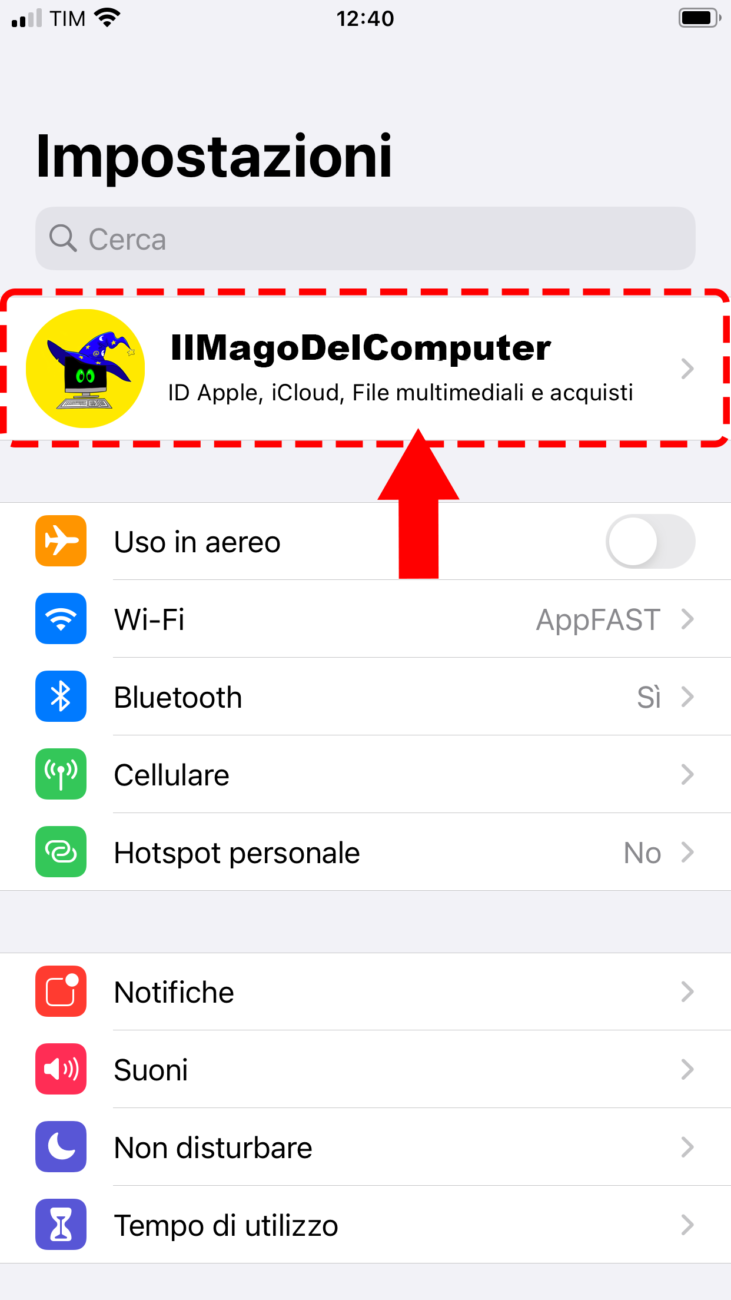
- premi sulla voce iCloud
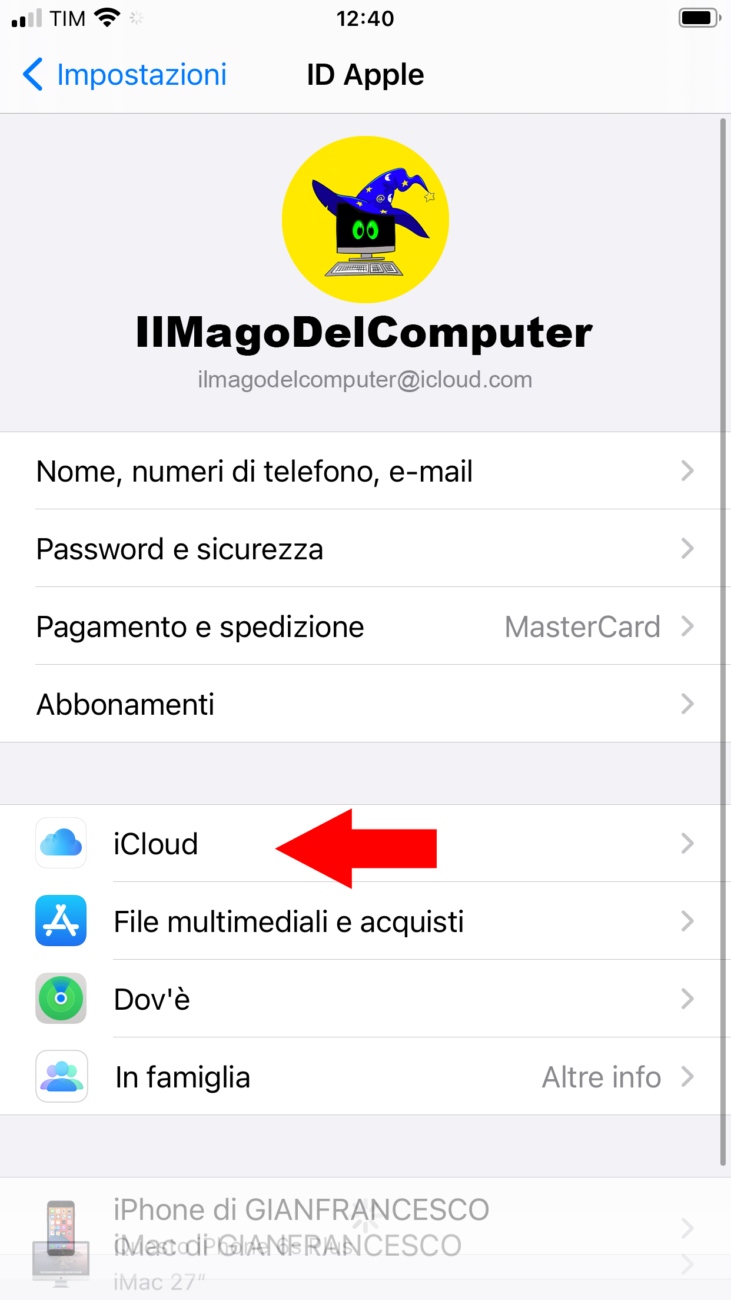
- apparirà una schermata dove puoi vedere lo spazio occupato dai tuoi dati in relazione allo spazio disponibile offerto dal tuo piano iCloud
(ad esempio nella figura qui sotto di esempio 85,6 GB su 2 TeraByte a disposizione per questo piano)
- scorri in basso fino ad arrivare alla voce Backup iCloud
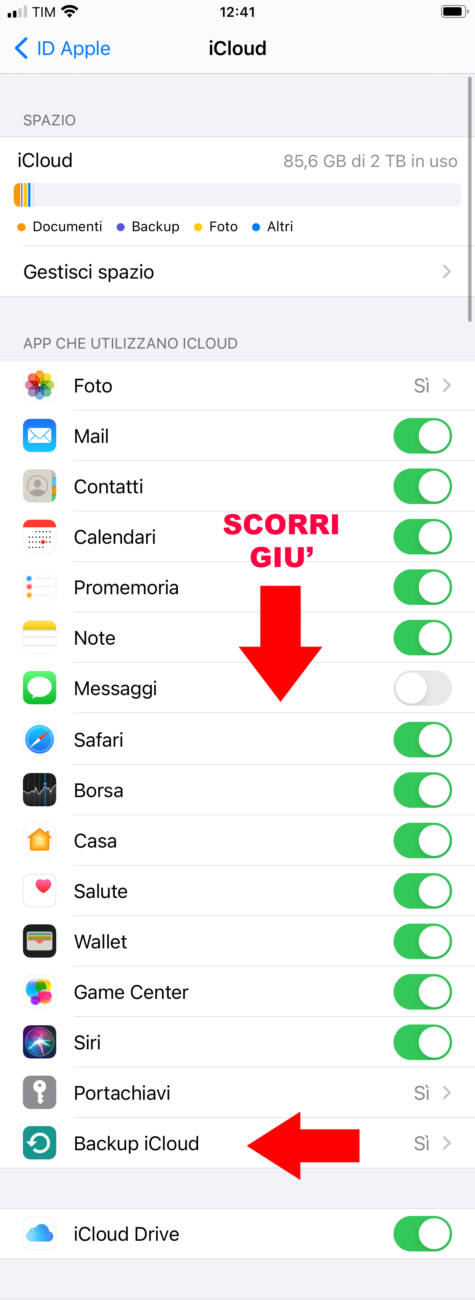
- premi sul pulsante Esegui il backup adesso
- il backup dei tuoi dati inizierà (se sei connesso ad una rete WiFi) e i tuoi dati verranno copiati sui server Apple
- attiva l’interruttore Backup iCloud in alto a destra per attivare il backup periodico automatico dei tuoi dati
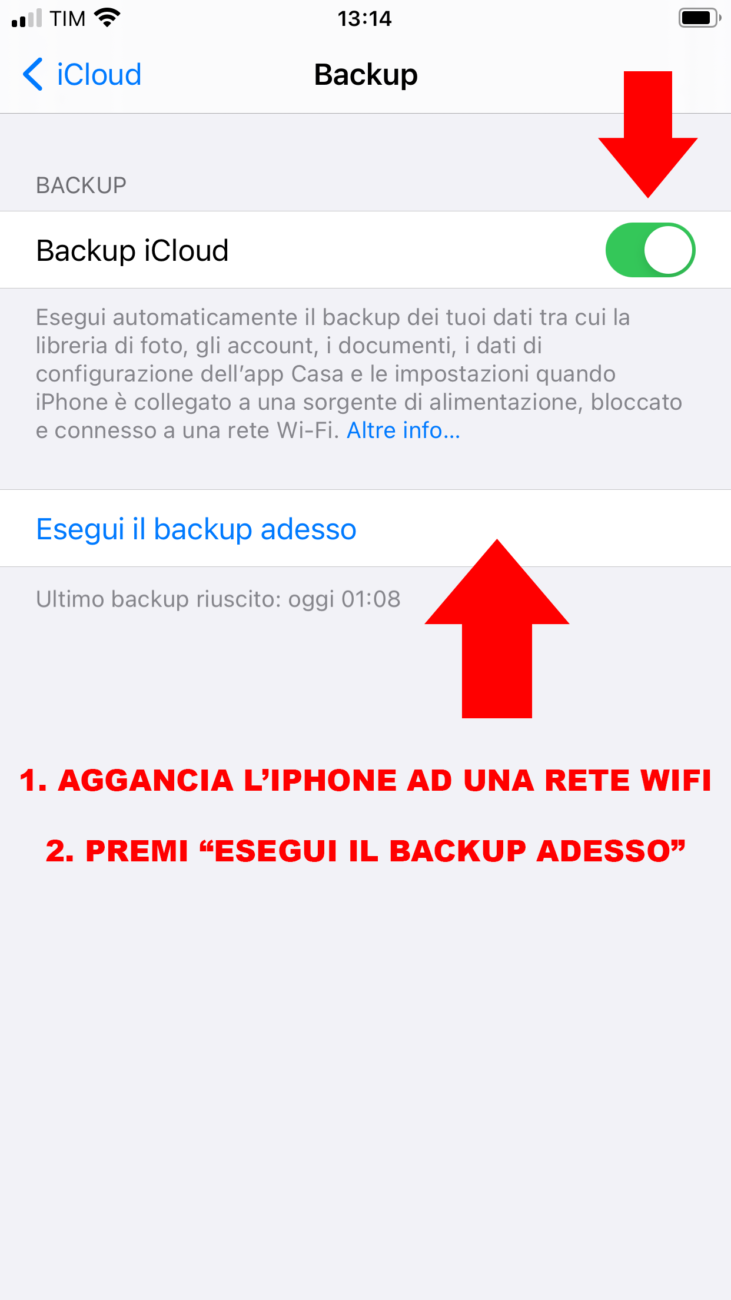
- sotto al pulsante Esegui il backup adesso troverai inoltre la data dell’ultimo backup effettuato con successo
- questa data è importante per sapere se hai salvato correttamente tutti i dati